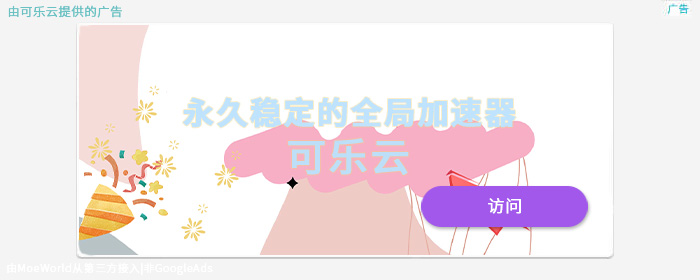前言
这又是一次难得的更新呢,说到服务器,折腾过服务器平台的硬件玩家们恐怕第一个想到的就是那犹如噩梦般的噪音吧
当然,服务器本身工作是不会发出噪音的,会产生噪音的地方其实也就散热风扇(或者俗称叫做工业暴力扇的玩意)
既然知道了噪音的来源,那么解决起来也就不难找到办法,在网上比较容易找到的建议几乎都是改水冷、给风扇加焊根调速线、更换静音风扇之类的
但是这些方法实际操作起来也确实比较困难(囊中羞涩或者动手能力不够之类的....),所以也就诞生出了一些比较偏门的法子
比如说...让风扇转的慢点(
其实这也就是本文打算讲的内容,虽然治标不治本。但是也不得不承认的是,对于家用情况而言,这招确实管用
启用并配置iDrac卡
首先,你需要确保服务器的iDrac卡已经正常能连接网络
如果你不清楚你的iDrac是否能够正常的工作,你可以在保持控制台的监视器开启的情况下重启你的服务器,在自检到网络的时候你会看到一个ip地址
在通常情况下,只要网关的DHCP为开启状态,一般服务器会自己配置ip
或者你也可以在服务器的前置LCD屏幕上找到设置ip的选项,同样可以看到远程卡的ip地址(如果不会操作的话可以去网上查你的服务器的硬件维护手册,通常上面都会详细的介绍)
大多数情况下,只要ip不为0.0.0.0,一般都是正常的
现在,你就可以在浏览器中访问这个地址,如果能够显示登陆界面就成功了
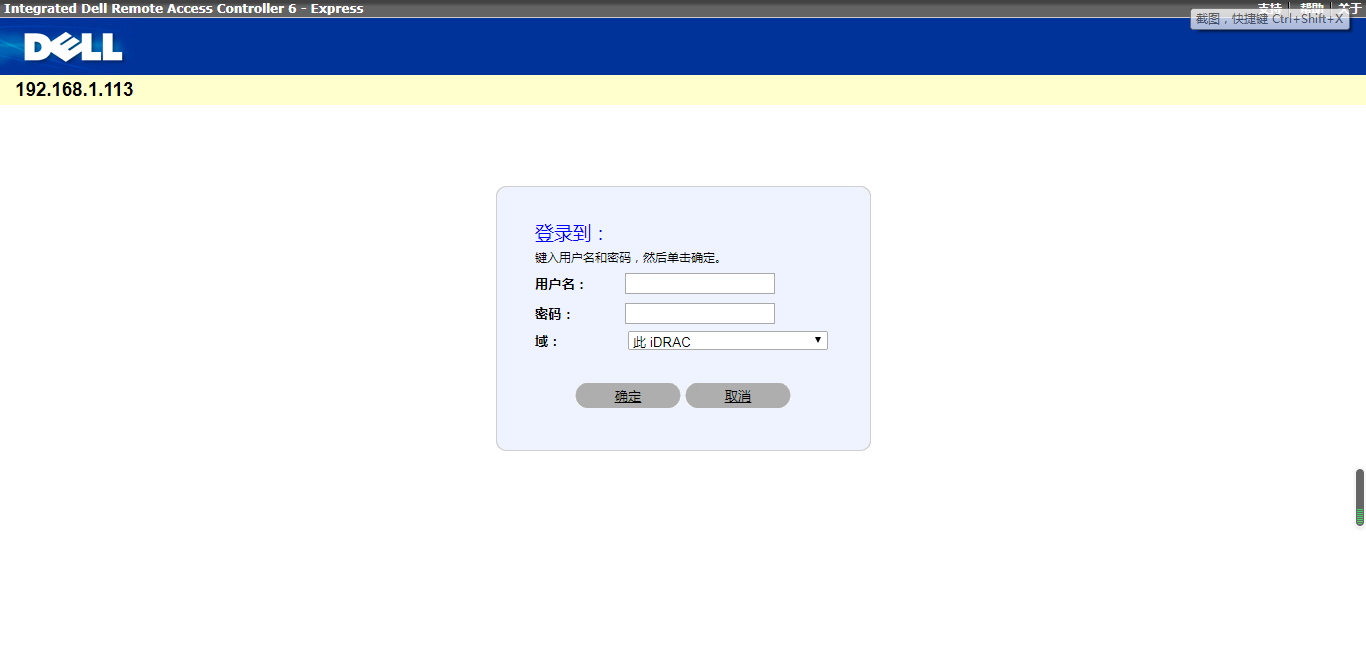
开启IPMI远程命令行工具
现在,登陆你的iDrac远程卡,如果你不知道的账户密码的话,你可以试一下下面的默认密码或者翻阅帮助文件
iDrac的默认管理员账户密码为root和calvin
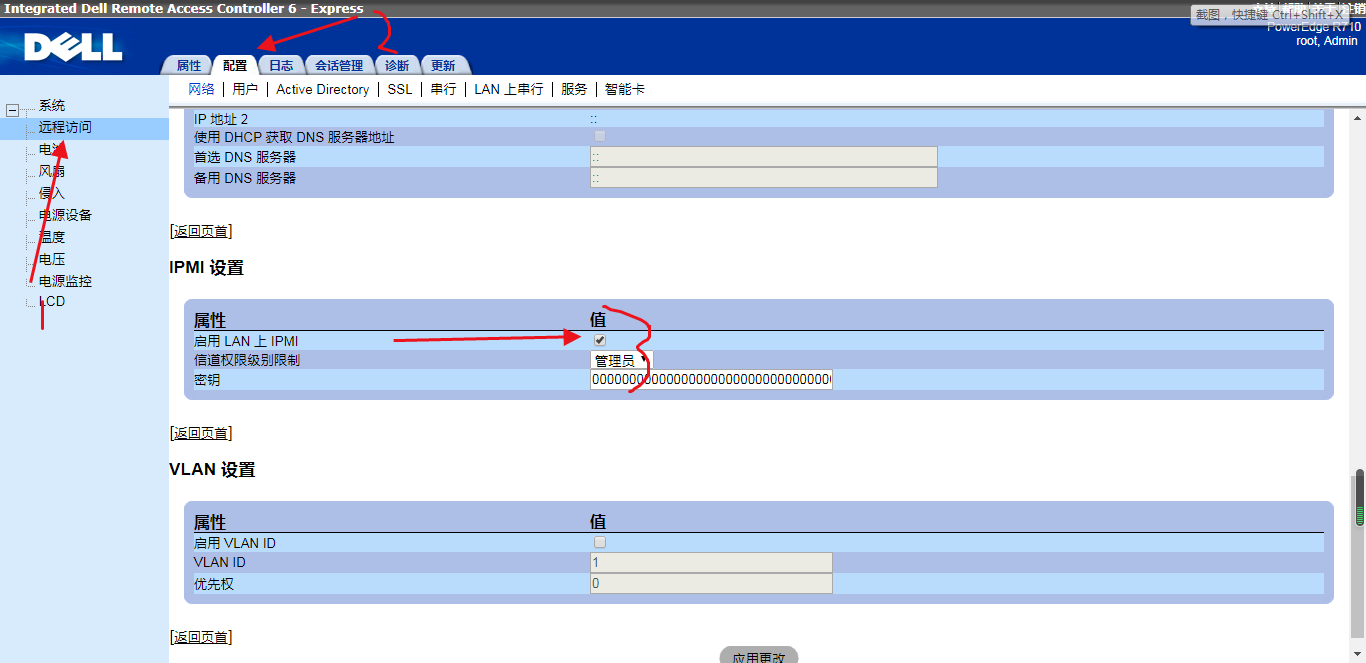
现在,按照图中的顺序启用你的IPMI命令行,因为这玩意默认是关闭的
还有,别忘记了保存(
使用ipmi工具调节风扇转速
首先,你需要一个ipmitool,这个百度上翻下就有,或者去下DELL服务器管理工具包也行,里面也有这个东西
然后输入这两行东西,ip和账号密码记得换成自己的,一行一个回车
ipmitool -I lanplus -H 192.168.1.113 -U root -P calvin raw 0x30 0x30 0x01 0x00
ipmitool -I lanplus -H 192.168.1.113 -U root -P calvin raw 0x30 0x30 0x02 0xff 0x10在这里解释一下作用
第一行是关闭服务器的自动转速调节(不然手动调了转速服务器也会自己给你调回去了)
第二行是设置服务器的风扇最大转速,0x10中的10在这里就是风扇的转速,可以按需调整,不过不建议调的太低了
此外这里填的十六进制数,不要搞错咯~
0x60差不多就是服务器风扇全速运作的速度了,通常来讲0x10就已经比较安静了
现在可以去idrac里看下风扇的转速
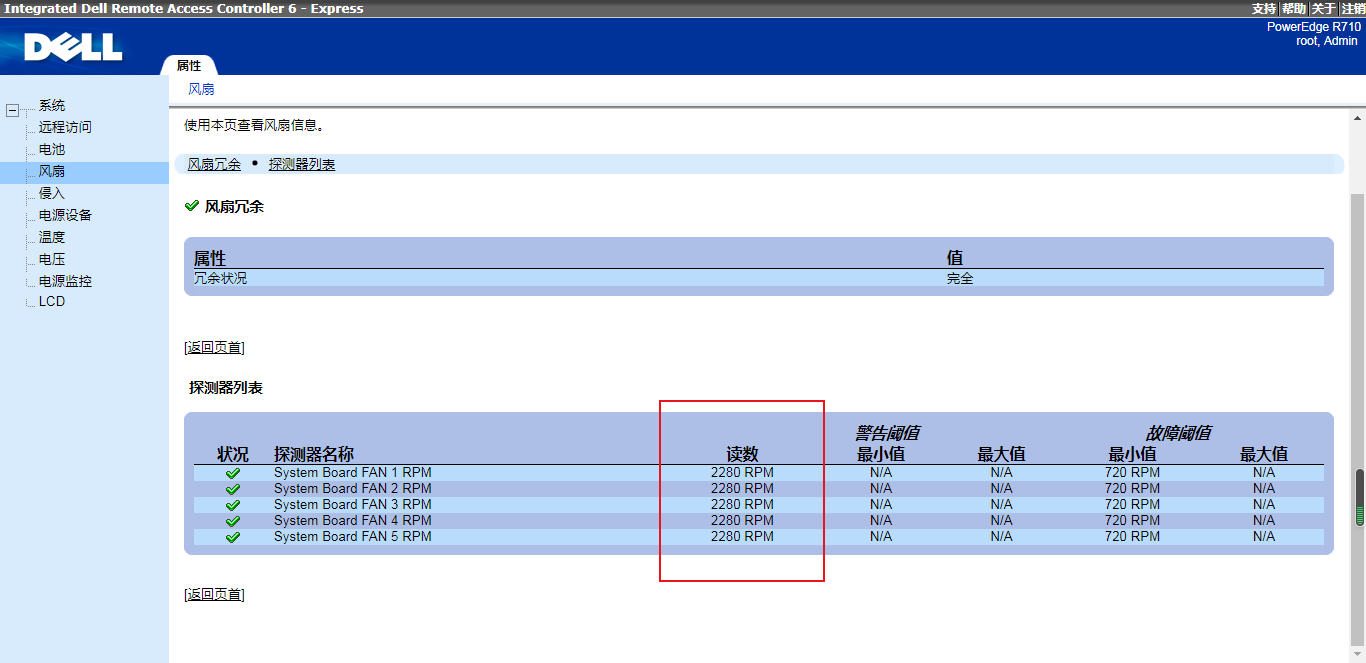
可以看到转速的读数已经变小了
现在,世界清静了!
一些其他的东西什么的
当初为了省事,自己写了一个脚本,在这里也一并分享给大家(记得保留署名哦)
@echo off
:main
title DELL服务器风扇转速调节 by MoeRinSora
echo 即将关闭自动风扇转速调节并限制最高转速
echo 确定吗?
pause
@echo on
ipmitool -I lanplus -H 192.168.1.113 -U root -P calvin raw 0x30 0x30 0x01 0x00
ipmitool -I lanplus -H 192.168.1.113 -U root -P calvin raw 0x30 0x30 0x02 0xff 0x0a
@echo off
:exit
echo 执行完毕!
echo 享受你那清净的美好生活吧~
pause和上面单独的命令一样,稍微改改放到一个新建的文本文档里,后缀改成bat就能用了
此外,关于温度的问题,大家也不需要太担心,按照我实际的使用情况来看,只要别长时间负载太高,基本上CPU温度都在40-60摄氏度
自动转速调节关闭了你也不需要担心怎么开回去,因为这是一次性的(断电重新就失效了)
不过同样的,转速调节每次冷重启后都要重新再来一次,所以说它治标不治本,但是很多情况下其实也够用了233
最后的一些废话
emmn....说起来貌似离上次的正式更新,似乎已经过去了一个月来着= =??
感觉这样下去迟早变成月更博客啊( 这可不行
然后之前把空梦世界官网那边稍微改了一个,不过还是没到我想要的效果....
差了好多啊.....而且wp的主题结构感觉真的好迷.......
算了,反正也只能慢慢来了,不过最近真的好忙.....上周学校的游园会差点没把人搞累趴下.....果然像我们这种还是好好的摸鱼才是最好的选择
那么,这次就这样吧!